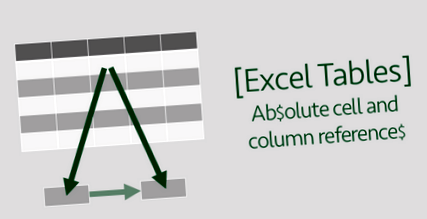Таблиці Excel - абсолютні посилання на клітинки та стовпці
Одне з перших речей, про які ми дізнаємось в Excel, - це магія символу $. Він заморожує рядок або стовпець, тому при копіюванні формули посилання на клітинку не змінюється. З введенням Таблиць з’явився інший (і більш семантичний) спосіб посилання на комірки, який називається структурованими посиланнями. Однак структуровані посилання не відповідають тим самим принципам, що і стандартна система посилань на стиль А1, яку ми зазвичай використовуємо. Як результат, підхід до символу $ не спрацює. Але не хвилюйтеся, до кінця цього допису ви дізнаєтесь, що можна перемикатися між відносним та абсолютним посиланнями навіть при використанні таблиці.
Усі приклади в цій публікації використовують наступну таблицю. Це показує витрати, які може виникнути в сафарі-парку за володіння різними типами тварин (нещодавно я ходив із дітьми в зоопарк, тому це на мою думку, але дані я склав суто для цих прикладів). Назва таблиці - myTable, хоча це не найкраще ім’я, вона буде працювати в цьому прикладі.
Відносні та абсолютні посилання на стовпці
При використанні структурованих посилань на цілі стовпці посилається такий синтаксис:
Використовуючи приклади даних, для підсумовування стовпця Загальна формула матиме вигляд:
Якби це було перетягнуто або скопійовано в інший стовпець, формула змінювалася б автоматично. Якщо скопіювати зліва, він змінився б на:
Якщо скопіювати праворуч, він повернеться до першого стовпця таблиці і зміниться на:
При використанні стандартного посилання на стиль А1 ми могли б додати знаки $ і змінити діапазон з G2: G9 (відносне посилання) на $ G $ 2: $ G $ 9 (абсолютне посилання). Щоб досягти того ж за допомогою Таблиці, необхідно додати більше квадратних дужок, двокрапки (:) і повторити назву стовпця.
Різниця між абсолютним та відносним посиланням наведена вище синім кольором.
Якщо ви вже давно використовуєте таблиці, ви помітите, що це такий самий синтаксис, як при використанні миші для виділення та посилання на кілька стовпців.
Посилання вище показує, як підсумувати стовпці з їжі на інше у прикладних даних. Це означає, що посилання на кілька стовпців, вибрані за допомогою миші, є абсолютними за замовчуванням. Щоб створити відносну багатоколонкову довідку, вам потрібно буде видалити зовнішні квадратні дужки та повторити назву таблиці, як показано нижче.
Або ви можете включити кожен стовпець окремо до розрахунку, як показано нижче, що дозволить досягти того самого результату.
Завантажте електронну книгу 100 макросів Excel
- Містить 100 макросів Excel VBA
- Вивчіть VBA, слідуючи разом із прикладами кодів
- Застосовуйте до своїх макросів, автоматизуйте Excel, заощаджуйте час.
Завантажте електронну книгу сьогодні!
Натисніть кнопку нижче, щоб підписатись, ви отримаєте доступ до області передплатників, у якій ви можете завантажити електронну книгу.
Відносні та абсолютні посилання на рядки
Синтаксис посилання на клітинку в тому самому рядку таблиці такий. Зверніть увагу, що другий синтаксис у кожній формулі стосується того, де заголовок містить пробіл або спеціальний символ.
Крім того, якщо формула міститься в комірці за межами таблиці, слід також додати назву таблиці:
Щоб зробити посилання на рядок абсолютним, застосовуються ті самі принципи, що ми бачили для посилань на стовпці. Немає значення, знаходиться посилання всередині таблиці або поза нею, ім’я таблиці обов’язкове для обох обставин.
Для посилання на кілька стовпців синтаксис подібний.
Наведене вище посилання показує, як підсумувати стовпці від Їжа до Іншого за прикладними даними. Для створення відносного багатоколонкового посилання необхідно видалити зовнішні квадратні дужки.
Абсолютні посилання в заголовках та підсумках
Посилання на рядки Header та Total у таблиці знову дещо відрізняються.
Відносне посилання на заголовки показано, як показано нижче:
Щоб перетворити посилання на заголовки в абсолютне посилання, додайте розділ, позначений нижче.
Якщо ви прочитали цю статтю до кінця, то абсолютна довідка з декількох стовпців вас не здивує. Формула для підрахунку заголовків стовпців наведена нижче.
І відносна посилання на багато стовпців вас теж не здивує.
Підсумки
Синтаксис загального рядка ідентичний рядку Header, зазначеному вище, але з [#Totals] замість [#Headers].
Висновок
У таблиці відмінності між різними посиланнями на клітинки досить тонкі. Знаходження @ або квадратної дужки не на місці може бути неймовірно неприємним для пошуку. Наполегливість - запорука успіху, невдовзі це буде друга натура.
Не забувайте:
Якщо ви вважаєте цю публікацію корисною або маєте кращий підхід, залиште коментар нижче.
Вам потрібна допомога у адаптації цього до ваших потреб?
Я припускаю, що приклади в цій публікації не точно відповідають вашій ситуації. Всі ми використовуємо Excel по-різному, тому неможливо написати допис, який би відповідав потребам усіх. Витративши час на розуміння методів і принципів у цій публікації (та в інших місцях на цьому сайті), ви повинні мати можливість адаптувати її до своїх потреб.
Але, якщо ви все ще боретесь, вам слід:
- Читайте інші блоги або дивіться відео YouTube на ту саму тему. Ви отримаєте набагато більше користі, відкривши власні рішення.
- Запитайте «Excel Ninja» у вашому офісі. Дивно, що знають інші люди.
- Задайте питання на форумі, як Mr Excel, або спільноті відповідей Microsoft. Пам’ятайте, люди на цих форумах, як правило, віддають свій час безкоштовно. Тож подбайте про розробку свого питання, переконайтеся, що воно чітке та стисле. Перелічіть все, що ви спробували, та надайте знімки екрана, сегменти коду та приклади книг.
- Скористайтеся програмою Excel Rescue, яка є моїм консультантом. Вони допомагають, надаючи рішення менших проблем Excel.
Що далі?
Ще не йдіть, ще багато чого можна навчити в Excel Off The Grid. Перегляньте останні повідомлення:
- Зведені таблиці Excel
- Створення взаємозв'язку між таблицями в Excel - Підтримка Office
- Таблиці об'єднаних запитів Excel Power
- Вбивця жирових клітин Як видалити жирові клітини з упертих ділянок тіла
- Добавка для блокування жирових клітин Garcinia Cambogia 60 капсул Сакральне масло для життя